如需为回访用户启用一键登录,您可以提示用户保存 向 Google 提供自己的密码。用户将可以使用已保存的 在应用中和网页上提供自己的密码
当您启动保存密码流程后,系统会向用户显示 底部动作条对话框,可让用户选择是否要保存密码 以及要将数据保存到哪个 Google 账号。
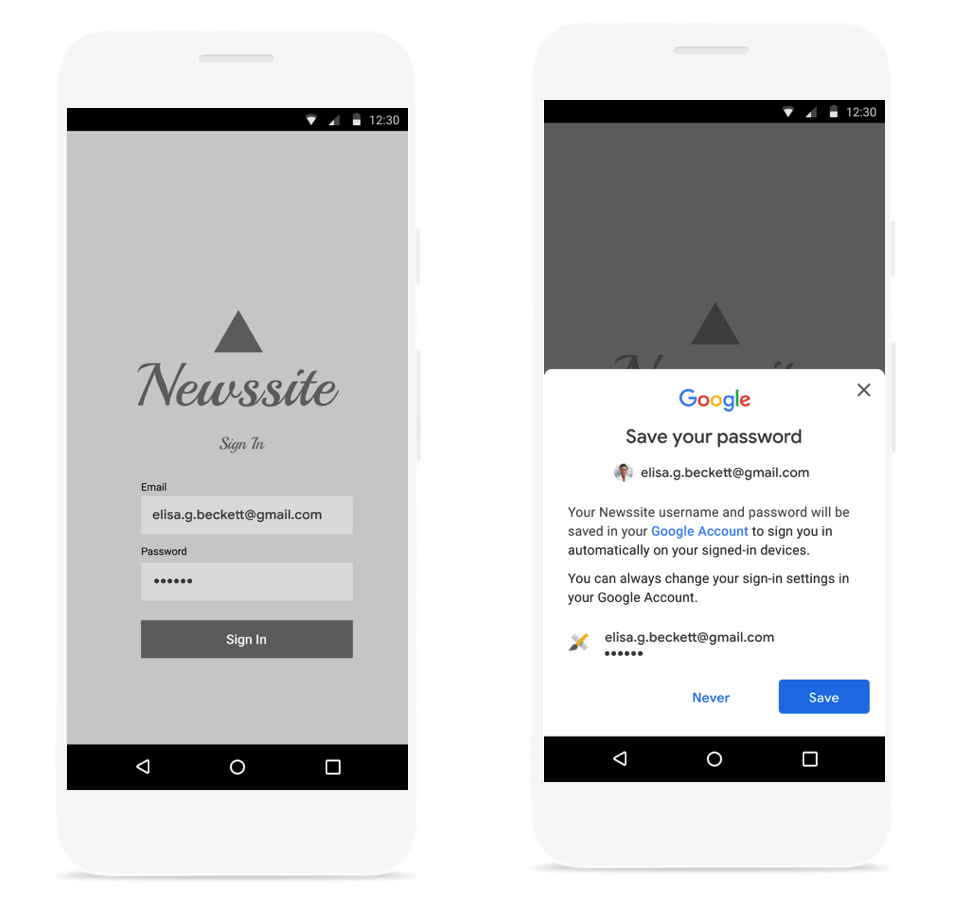
启动密码保存底部动作条对话框
您在通过身份验证后,应该启动密码保存对话框, 用户名和密码进行登录。将凭据保存在内存中,同时 进行身份验证。确认凭据有效后,启动 保存对话框:
创建一个新的
SignInPassword对象。它应通过用户 他们用于您的服务的 ID(例如用户名或电子邮件地址) 保存的密码private static final int REQUEST_CODE_GIS_SAVE_PASSWORD = 2; /* unique request id */ private void savePassword() { SignInPassword signInPassword = new SignInPassword(userId, password); ...创建一个
SavePasswordRequest对象SavePasswordRequest savePasswordRequest = SavePasswordRequest.builder().setSignInPassword(signInPassword).build();获取用于显示密码保存对话框的
PendingIntentIdentity.getCredentialSavingClient并启动流程:Identity.getCredentialSavingClient(activity) .savePassword(savePasswordRequest) .addOnSuccessListener( result -> { startIntentSenderForResult( result.getPendingIntent().getIntentSender(), REQUEST_CODE_GIS_SAVE_PASSWORD, /* fillInIntent= */ null, /* flagsMask= */ 0, /* flagsValue= */ 0, /* extraFlags= */ 0, /* options= */ null); })
处理密码保存结果
在 onActivityResult 中处理密码保存流程的结果:
@Override
public void onActivityResult(int requestCode, int resultCode, Intent data) {
super.onActivityResult(requestCode, resultCode, data);
if (requestCode == REQUEST_CODE_GIS_SAVE_PASSWORD) {
if (resultCode == Activity.RESULT_OK) {
/* password was saved */
} else if (resultCode == Activity.RESULT_CANCELED) {
/* password saving was cancelled */
}
}
}
private ActivityResultLauncher<IntentSenderRequest> savePasswordHandler =
registerForActivityResult(new ActivityResultContracts.StartIntentSenderForResult(), result -> {
// handle intent result here
});
